1、打开电脑桌面,点击【WPS演示】图标。

2、在主菜单【插入】选项点【形状】图形。

3、在形状预设基本线条选弧线。

4、点弧线按鼠标右键,点【样式】图标中选择自己喜欢的线条样式。

5、双击弧线右侧面弹出形状轮廓属性面板,对形状选项中【填充与线条】的未端箭头进行选择。

6、点在弧形线上按鼠标右键,选【形状与轮廓】下拉列表选【线型】可根据自己的需求加粗或变细线条。。

7、点在弧形线上按鼠标右键,点【形状与轮廓】下拉列表选【箭头样式】可变换箭头。
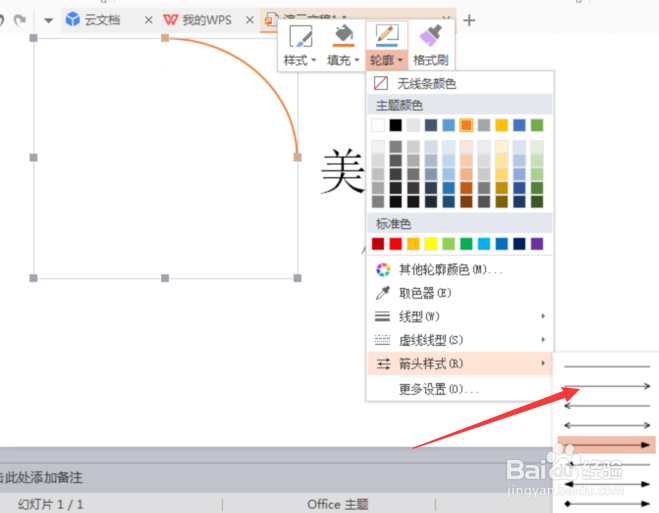
8、这是做好的弧形箭头效果图。

9、总结:1、打开电脑桌面,点击【WPS演示】图标;2、在主菜单【插入】选项点【形状】图形,选【弧线】;3、点弧线按鼠标敫嘹萦钻右键,分别可对图形样式颜色、形状与轮廓线型、形状与轮廓箭头样式进行设置。4、按以上步骤进行操作。
